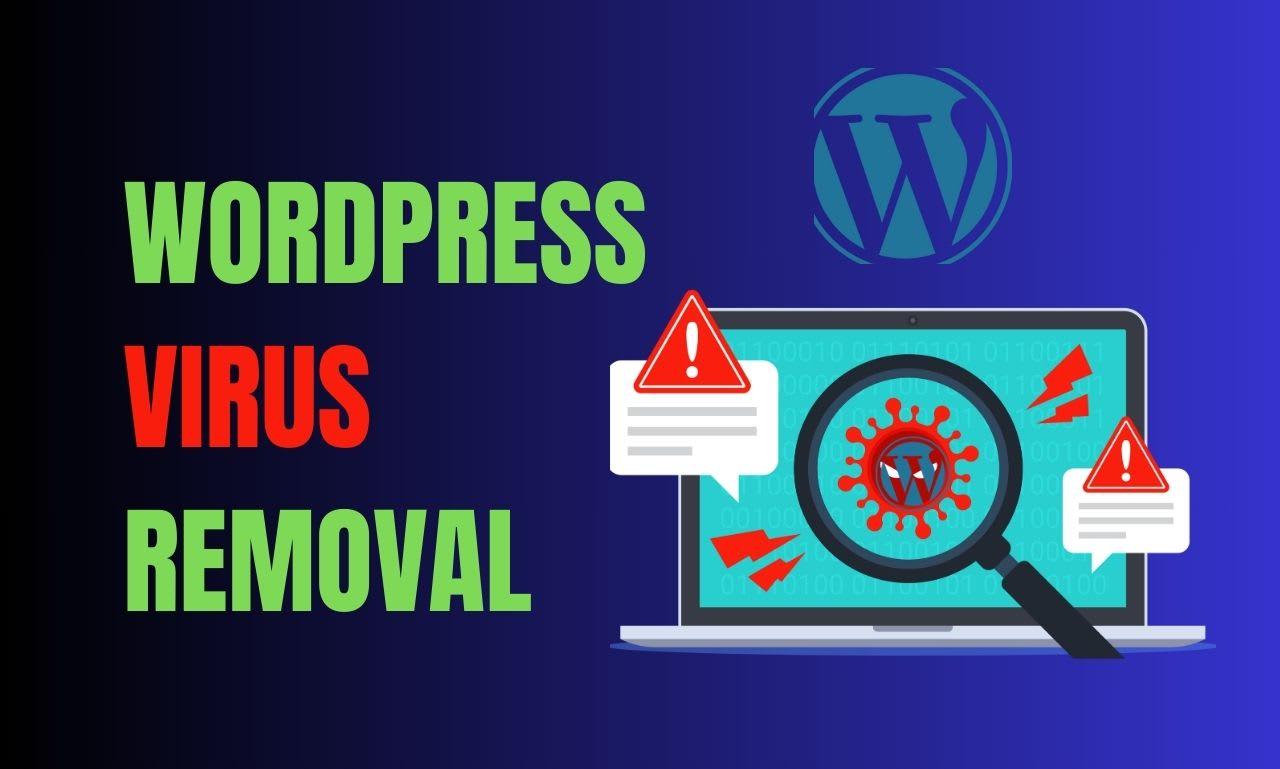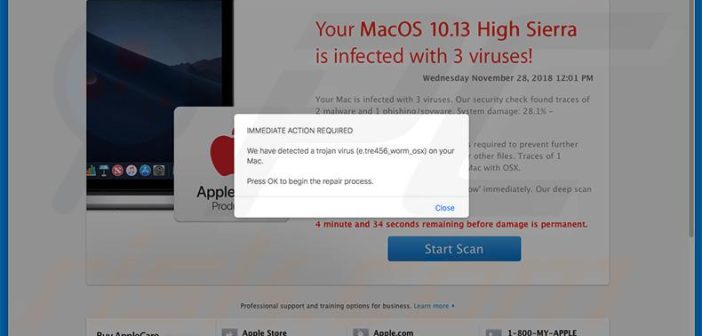Guida pratica per rimuovere malware su macOS senza costi
Negli ultimi anni, il tasso di utilizzo dei computer Apple è cresciuto esponenzialmente, portando con sé un aumento delle minacce informatiche che colpiscono gli utenti macOS. Sebbene il sistema operativo di Apple goda di fama per la sua sicurezza, non è immune da malware e altre insidie virtuali. Ma cosa fare se il nostro mac si ritrova infettato? Fortunatamente,non è sempre necessario investire in costosi software di sicurezza per ripristinare la salute del nostro dispositivo. In questa guida pratica, vi accompagneremo passo dopo passo nel processo di rimozione del malware in modo efficace e, soprattutto, gratuito. scoprirete strategie, strumenti e consigli utili per eliminare le minacce e riportare il vostro Mac in perfetta forma, senza compromettere il vostro budget. Prepariamoci a riprendere il controllo del nostro mondo digitale!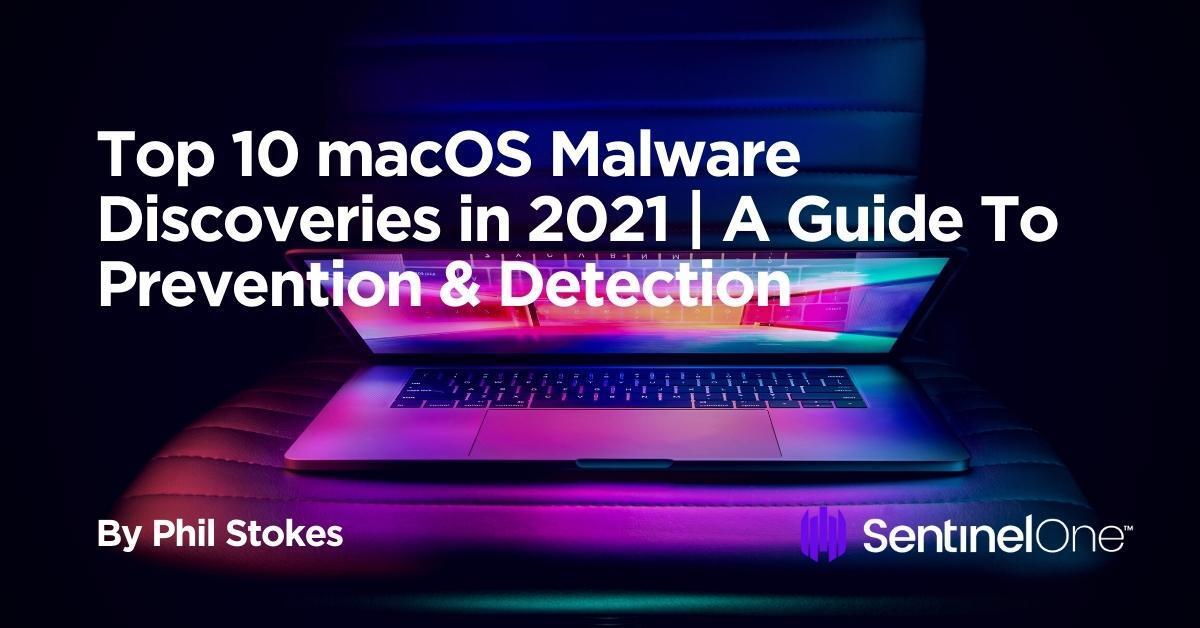
Guida allidentificazione dei sintomi di infezione da malware su macOS
Un’adeguata comprensione dei sintomi di infezione da malware su macOS è fondamentale per preservare la sicurezza del tuo sistema. I malware, che possono variare da spyware a trojan, manifestano i loro effetti in modi diversi. Per identificare tempestivamente un’infezione, presta attenzione a segnali specifici che possono indicare la presenza di un software malevolo sul tuo dispositivo.
Uno dei segni più evidenti di un’infezione da malware è un innalzamento anomalo dell’uso delle risorse.Se noti che il tuo Mac si comporta in modo lento, specialmente quando stai eseguendo compiti semplici, è possibile che ci sia un programma non autorizzato in esecuzione in background. Per monitorare l’utilizzo delle risorse, puoi utilizzare il Monitoraggio Attività, dove puoi osservare l’uso della CPU e della memoria da parte di ogni applicazione.
Un altro sintomo da non sottovalutare è la comparsa di popup pubblicitari invasivi o di finestre non richieste. Se ricevi annunci o notifiche che sembrano fuori posto, è un chiaro indicativo che il tuo browser potrebbe essere stato compromesso. questo tipo di malware spesso modifica le impostazioni del browser e potrebbe reindirizzarti a siti non sicuri. Assicurati di controllare le estensioni del browser e di rimuovere qualsiasi voce sospetta.
È importante anche osservare eventuali modifiche alle impostazioni di sistema.se il tuo Mac inizia a comportarsi in modo diverso – ad esempio, cambia la tua homepage del browser senza il tuo consenso o aggiunge nuovi profili di rete – potrebbe essere un sintomo di infezione. Controlla le impostazioni di rete e del browser per garantire che tutto sia in ordine. Un’impostazione imprevista potrebbe essere un chiaro segnale di un malware in opera.
Un altro sintomo da considerare sono i messaggi di errore o crash frequenti. se il tuo sistema o le applicazioni iniziano a chiudersi improvvisamente senza preavviso o ricevi messaggi di errore inusuali, potrebbe essere un’indicazione che un malware sta interferendo con il funzionamento normale del tuo Mac.Tieni traccia di qualsiasi applicazione che causa problemi e analizza il comportamento del sistema.
Inoltre, è vitale prestare attenzione a qualsiasi comportamento strano del sistema. Ad esempio, se il tuo Mac avvia applicazioni da solo o apre file senza il tuo intervento, potrebbe essere un indicativo di malware. Fai attenzione a qualsiasi attività automatica che non hai impostato di tuo. Fai una lista delle attività sospette per poterle indagare in seguito.
considera l’installazione di software di sicurezza affidabile. La prevenzione è sempre la strategia migliore, e avere un antivirus può proteggerti da infezioni future. Alcuni programmi di sicurezza offrono anche strumenti per scansionare e rimuovere eventuali malware già presenti, dando così la possibilità di un’azione efficace. Assicurati che qualsiasi software installato sia sempre aggiornato.
Strumenti e Risorse utili per la rilevazione di malware su macOS:
| Strumento | Descrizione |
|---|---|
| Monitoraggio Attività | Permette di monitorare l’uso della CPU e della memoria. |
| Malwarebytes | Efficace nella rimozione di malware e adware. |
| avira | Software antivirus gratuito con protezione in tempo reale. |
| CCleaner | Rimuove file indesiderati e pulisce il sistema. |